ホームページ >ソフトウェアチュートリアル >コンピューターソフトウェア >Photoshopで木目調フォントを作成する詳しい方法
Photoshopで木目調フォントを作成する詳しい方法
- WBOYWBOYWBOYWBOYWBOYWBOYWBOYWBOYWBOYWBOYWBOYWBOYWB転載
- 2024-04-17 20:58:27444ブラウズ
Photoshop で本物のような木目調フォントを作成するにはどうすればよいですか?デザイナーにとって、Photoshop を使用してリアルな木目フォントを作成することは、ユニークで創造的な課題です。この記事では、PHP エディターの Yuzai が段階的にガイドし、普通のフォントを豪華な木目調の傑作に変える素晴らしいプロセスを紹介します。さあ、視覚的な楽しみを始めて、Photoshop で木目調フォントを作成する詳細な方法を学びましょう。
新しいファイルを作成し、ペンツールを選択して木板の外観と内部の木目テクスチャの輪郭を描きます
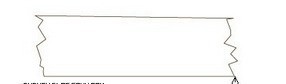
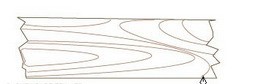
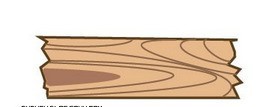
すべてをそれぞれ選択しますを選択し、ブラシ パレットにドラッグして定義します。 アート ブラシを作成します。
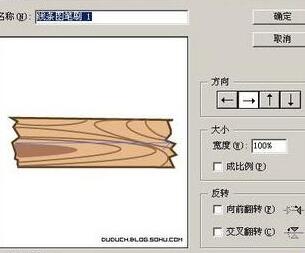
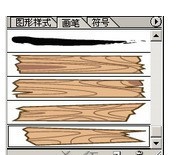
ペンを使用して芸術的な言葉を描きます。
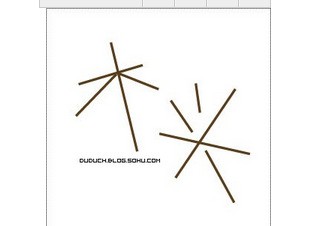
ブラシ定義のサイズを適切に調整する必要があるため、ブラシのサイズ比率 (ブラシ パレット内の対応するブラシをダブルクリックして
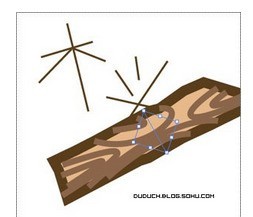

1 種類を適用します)線の長さが異なるため、同じブラシでも異なる効果が得られることがわかります。
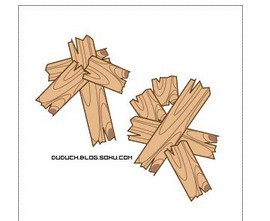 #個々のブラシが、他の定義されたボード形状に変更され、その効果が得られます。より賑やかに
#個々のブラシが、他の定義されたボード形状に変更され、その効果が得られます。より賑やかに
#アイロンネイル(黒丸)を追加し、ストロークの位置を適当に変更
#レイヤーを複製し、下のレイヤーを展開(オブジェクト-拡張)、マージ(パスファインダー、領域追加)、パスをオフセット(オブジェクト-パス-オフセットパス)、色を設定、位置を適切に移動します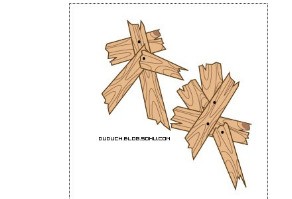
以上がPhotoshopで木目調フォントを作成する詳しい方法の詳細内容です。詳細については、PHP 中国語 Web サイトの他の関連記事を参照してください。

